- A+
相信很多之前使用Win7用户的都知道系统评分怎么操作,随着Win7的停止 维护很多用户升级了Win10。但是升级到Win10系统以后找不到系统评分在哪里了,其实这个问题非常简单,下面小编为大家带来Win10系统评分的方法,一起来看看吧!
Win10系统评分的方法:
第一步、使用键盘快捷键【Win】【r】,输入【cmd】,打开命令提示符。
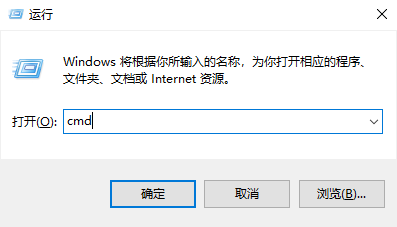
第二步、在命令提示符里面输入【Winsat formal】,然后【回车】运行。
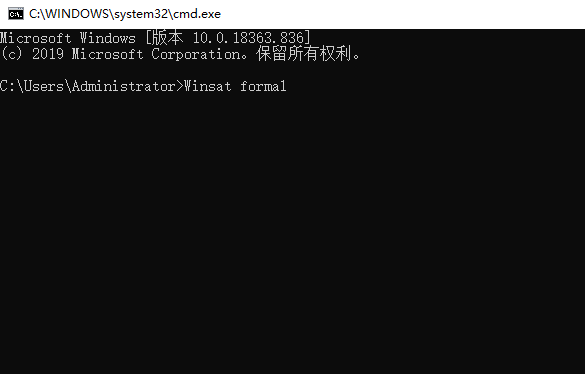
第三步、然后等待,这个时间比较长,直到下面出现总运行时间后就是检索完毕了。
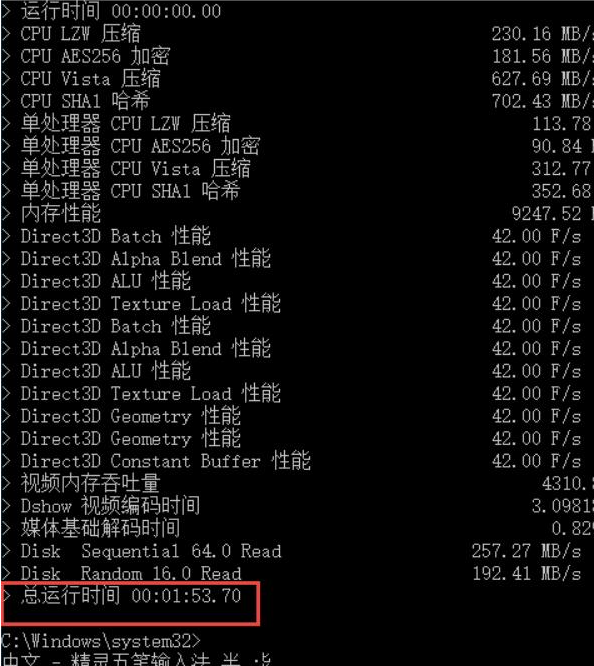
第四步、然后看到下面的这两个选项就是电脑的评分了。
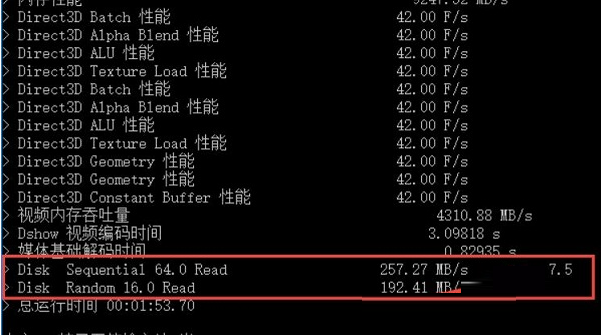
大家看完以上的步骤会发现Win10中要进行系统评分,其实就是通过命令提示符来进行,虽然Win10系统评分的方法会比Win7复杂一点,但是这一操作也并没有那么复杂,有兴趣的朋友可以试试。
希望本文对遇到此故障的朋友有所帮助,如有需要可以在下方留言,进行互动,或者留下您的联系方式,方便沟通交流。欢迎大家分享经典维修案例,软件使用教程技巧等,投稿邮箱:smailmeng2018@163.com.斯维智能科技@恩腾技术圈 WWW.RVIBO.COM.
- 扫一扫关注抖音
-

- 扫一扫关注我们
-


![[系统教程]Win11怎么开启单声道音频模式?](https://www.rvibo.com/wp-content/themes/begin/timthumb.php?src=https://www.rvibo.com/wp-content/uploads/2022/03/20220330013305-69.png&w=280&h=210&a=&zc=1)
![[系统教程]Windows 11错误Hypervisor如何修复?](https://www.rvibo.com/wp-content/themes/begin/timthumb.php?src=https://www.rvibo.com/wp-content/uploads/2022/03/20220330013301-64.png&w=280&h=210&a=&zc=1)
![[系统教程]Win11怎么创建高性能电源计划?](https://www.rvibo.com/wp-content/themes/begin/timthumb.php?src=https://www.rvibo.com/wp-content/uploads/2022/03/20220330013259-78.png&w=280&h=210&a=&zc=1)
![[系统教程]Win11如何通过指针修复错误引用?](https://www.rvibo.com/wp-content/themes/begin/timthumb.php?src=https://www.rvibo.com/wp-content/uploads/2022/03/20220330013253-71.jpg&w=280&h=210&a=&zc=1)

